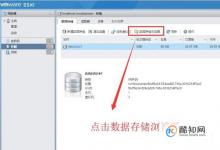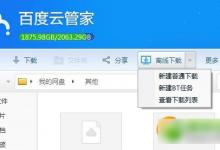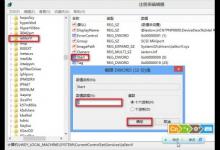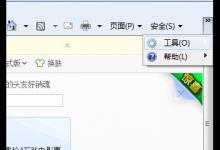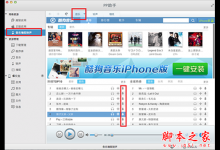Win10系统蓝屏错误DPC怎么办?Win10系统蓝屏错误DPC解决方法
来源:好再见网 2020-04-21 09:23:17
大家都知道,在使用Win10系统的过程中难免会出现一些问题,作者的Win10设备近日便意外蓝屏,且伴有错误提示“DPC”。那么,Win10系统蓝屏错误DPC该怎么处理呢?下面是作者分享的Win10蓝屏错误DPC处理办法,感兴趣的朋友不要错过了。
方法步骤
依次点击“此电脑”、“管理”,并在打开设备管理器后找到“IDE ATA/ATAPI控制器”;
打开带有“SATA AHCI”的控制器属性,切换到驱动软件选项卡,点击“更新驱动软件”;

然后,找到“浏览计算机以查找驱动软件软件”,并将之打开;

接着,选择“从计算机的设备驱动软件列表中选取”,再点击“下一步”;

最后,选取“标准双通道 PCI IDE控制器”,点击“下一步”进行安装,完成后重启系统即可。

本文标签: